Если вы введете в поиск Google фразу: “Папка с шаблонами Sketch в dropbox”, вы увидите множество ссылок относящихся к так называемому Symlink. После того, как я разобрался, что такое можно сделать в Терминале, я удивился тому, то есть более простой способ. Он называется SymbolicLinker. Идея в том, чтобы создать Symlink папки шаблонов, которую мы создаем в Dropbox, затем говорим Sketch, что это его собственная папка с шаблонами. При помощи этого, моя дизайн команда в Mobiddiction получила возможность находить и править шаблоны наших проектов в одном месте.
5 шагов к успеху
Давайте рассмотрим установку в 5 шагов.
Установите SymbolicLinker
Этот небольшой инструмент, который добавляет контекстное меню в Finder, который делает Symlinks. Вы можете скачать его здесь. Откройте и выберите “SymbolicLinker.service”.
Создайте папку с шаблонами в Dropbox
Этот шаг предполагает, что у вас установлено приложение Dropbox, вы ввели данные своей учетной записи Dropbox и имеете доступ к файлам из Finder. После этого, создайте папку, в которую вы хотите поместить шаблоны Sketch. Я создал папку с названием _Templates в корневой папке аккаунта Dropbox, затем добавил папку Sketch и в ней создал папку под названием Templates.
Создайте Symlink для папки с шаблонами
Control+клик (правый клик) на папке с шаблонами и внизу списка выберите Services/Make Symbolic Link. 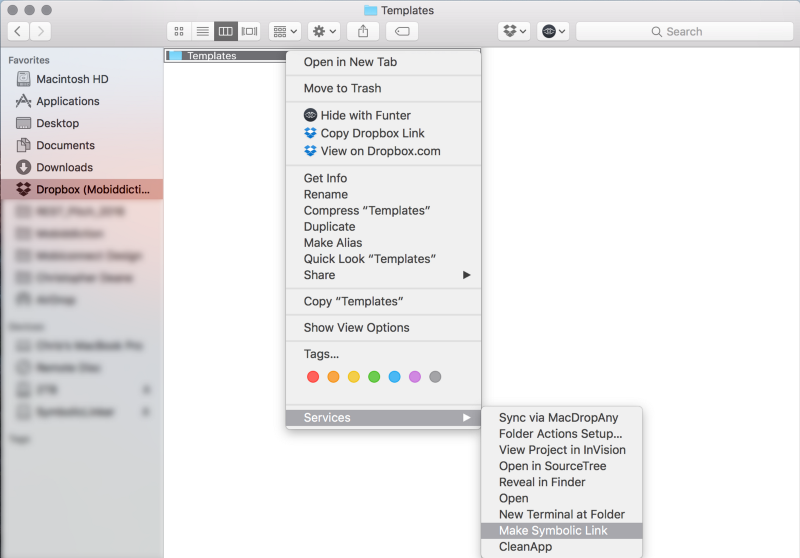
Переместите шаблоны Sketch при помощи Symlink
Откройте Sketch и выберите: File/New From Template/Reveal in Finder. 


Разместите ваши UI kit в папке шаблонов Dropbox
Для дизайна Mobiconnect (корпоративная платформа для привлечения клиентов) у нас есть UI kit, под названием UI Kit Master.sketch. Мы разместили его в папке Mobiconnect в папке шаблонов Dropbox, затем синхронизировали и запустили Sketch. Вот, что мы увидели: 
Поздравляю
После того, как вы повторите процесс с каждым членом команды, они смогут:
- Получить доступ ко всем шаблонам Sketch, которые используются вашей командой.
- Смогут редактировать эти шаблоны и синхронизировать изменения со всей командой.
- Чувствовать себя героем, потому что это работает.
Удачи!
Перевод статьи Christopher Deane

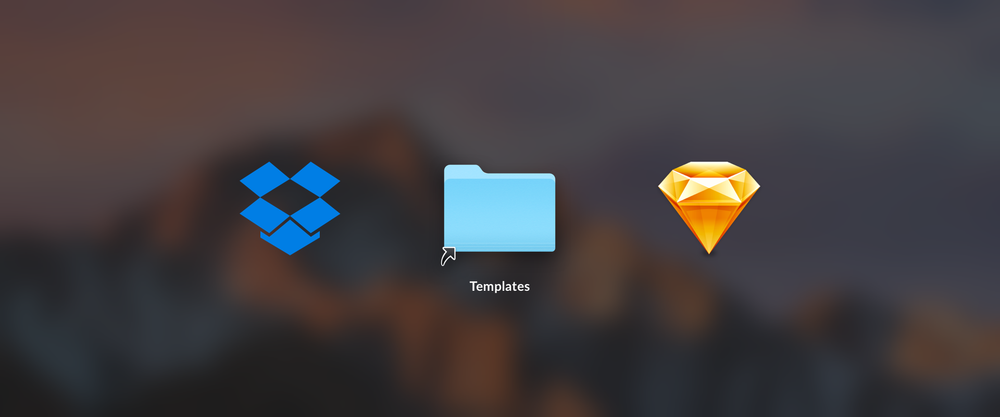





Топ коментарі (0)